So setzen Sie Jenkins Admin -Benutzerkennwort zurück
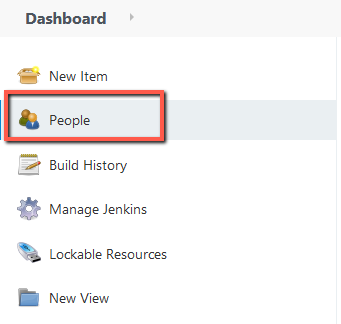
- 831
- 67
- Madleen Vater
Jenkins ist ein beliebter Open-Source-Automatisierungsserver, der häufig für die kontinuierliche Integration und kontinuierliche Lieferung (CI/CD) in der Softwareentwicklung verwendet wird. Als Systemadministrator müssen Sie möglicherweise das Jenkins Admin -Passwort zurücksetzen, wenn Sie es verloren haben oder vergessen haben.
In diesem Tutorial lernen wir, wie das Jenkins Admin -Passwort in einigen einfachen Schritten zurückgesetzt wird.
Schritte zum Zurücksetzen von Jenkins Admin -Passwort
Befolgen Sie die folgenden Schritte, um den Zugriff auf das Admin -Konto auf das Jenkins -Portal wiederherzustellen.
- Aktuelle Sicherheit deaktivieren - Melden Sie sich zunächst bei Ihrem Jenkins -Server an und bearbeiten Sie die Jenkins -Konfigurationsdatei (/var/lib/jenkins/config.XML) in Ihrem Lieblingstexteditor:
sudo vim/var/lib/jenkins/config.xmlDeaktivieren Sie die Sicherheit, indem Sie das ändern
"usecurity"Tagwert zu "FALSCH".
Speichern Sie Ihre Datei und schließen Sie sie. Die VIM -Benutzer drücken die
'ESC'Taste dann eingeben': WQ!''und schlagen Eingeben um die Datei zu speichern. - Änderungen übernehmen - Starten Sie den Jenkins Service neu, um die Änderungen anzuwenden.
sudo systemctl starten Sie Jenkins neuStellen Sie nach dem Neustart sicher, dass der Jenkins -Dienst mit dem Laufen
"sudo systemctl Status Jenkins"Befehl. - Greifen Sie als anonymer Benutzer auf Jenkins zu - Greifen Sie wieder auf Jenkins in einem Webbrowser zu, und leitet Sie ohne Authentifizierung zum Dashboard um. Sie werden als anonymer Benutzer bei Jenkins angemeldet.
- Unter dem Armaturenbrett gehen
'Menschen'Option, wie im folgenden Bild angezeigt: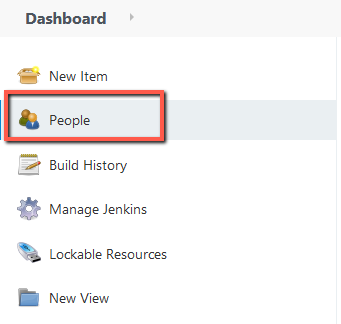 Klicken Sie auf die Schaltfläche "People"
Klicken Sie auf die Schaltfläche "People" - Admin -Konto löschen - Wählen Sie das zu löschen von Admin -Benutzerkonto aus. Klicken Sie dann auf die
"Löschen"Taste, um das ausgewählte Konto zu detele: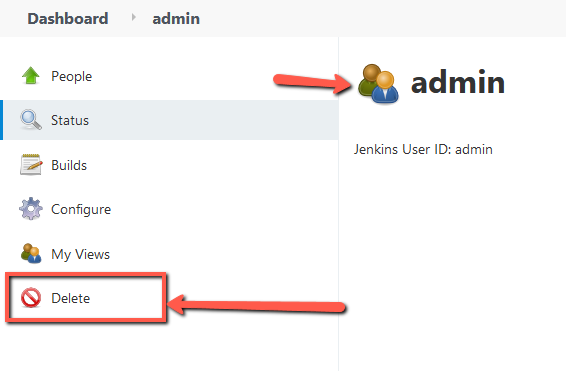 Admin -Konto löschen
Admin -Konto löschenKlicken
"Ja"Um das Konto zu bestätigen. Bestätigen Sie das Löschen von Konto
Bestätigen Sie das Löschen von Konto - Sicherheit wieder aktivieren - Jetzt, sobald Sie den alten Administratorbenutzer gelöscht haben. Um alle Sicherheitsoptionen zurückzusetzen, gehen Sie in die
"Jenkins"->"Jenkins verwalten"Option in linken Seite Optionslisten. Klicken Sie nun auf die "Globale Sicherheit konfigurieren" Möglichkeit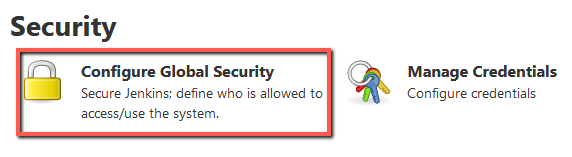 Gehen Sie zur globalen Sicherheitsoption.
Gehen Sie zur globalen Sicherheitsoption.Sie werden alle Optionen als belly angezeigt, alle unten genannten Änderungen auf dieser Seite durchführen
- Aktivieren Sie das "Sicherheit aktivieren" Möglichkeit.
- In der Option für Sicherheitsbereiche wählen Sie "Jenkins eigene Datenbank"
- Stellen Sie sicher, dass Sie die deaktivieren "Ermöglichen Sie den Benutzern, sich anzumelden" Option unter der Option „Jenkins eigene Datenbank“.
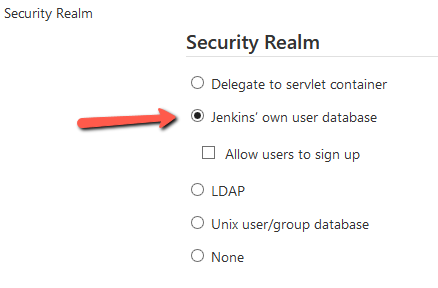 Wählen Sie "Jenkins eigene Benutzerdatenbank" aus
Wählen Sie "Jenkins eigene Benutzerdatenbank" ausUnd
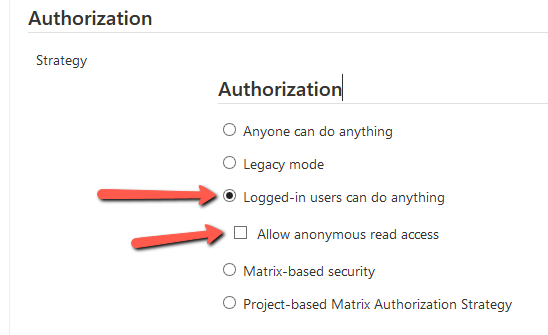 Anmeldungen in Benutzern können alles tun
Anmeldungen in Benutzern können alles tun - Änderungen speichern - Speichern Sie alle oben vorgenommenen Änderungen.
- Admin -Konto erstellen - Sie werden umgeleitet, um "Erster Administratorer zu erstellen". Geben Sie alle erforderlichen Details ein, um ein neues Administratorkonto zu erstellen.
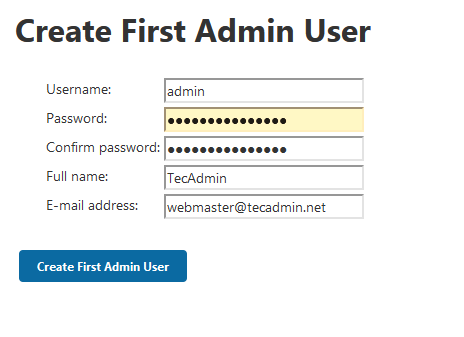 Erstellen Sie einen neuen Administratorbenutzer in Jenkins
Erstellen Sie einen neuen Administratorbenutzer in Jenkins - Melden Sie sich als neuer Administratorbenutzer an - Jetzt können Sie über das neu erstellte Admin -Konto auf Ihr Jenkins Dashboard zugreifen.
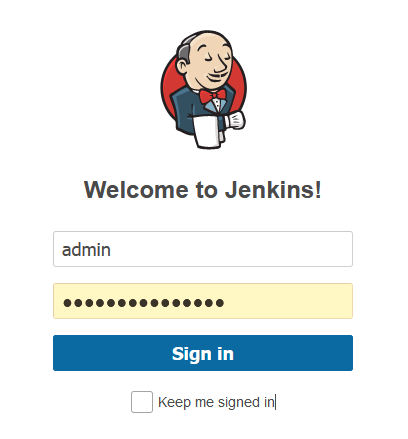 Login Jenkins Admin -Dashboard anmelden
Login Jenkins Admin -Dashboard anmelden - Alles erledigt
Abschluss
In diesem Tutorial haben wir gelernt, das Jenkins Admin -Passwort in einigen einfachen Schritten zurückzusetzen. Wir hoffen, dass dieses Tutorial Ihnen geholfen hat. Wenn Sie Fragen haben oder weitere Hilfe benötigen, zögern Sie bitte nicht zu fragen.

